Hay ocasiones en las que puedes encontrarte con un tweet que te gustaría verificar por ti mismo. Podría ser una captura de pantalla de un tweet que viste en el estado de WhatsApp de otra persona. O puede que lo hayas visto en otra plataforma de redes sociales.
últimamente, muchas personas pueden publicar tweets falsos para engañar a otras personas. Puede ser que la captura de pantalla haya sido editada o que el tweet no sea de la persona exacta cuyo nombre viste en el tweet.
Para verificar la credibilidad de ese tweet, la mayoría de las personas van a Twitter, buscan el nombre de la persona y comienzan a leer sus tweets uno tras otro. No seas tímido si has sido víctima de esto. Como escritor, lo he hecho mucho más que tú.
Me di cuenta de que todo era una pérdida de tiempo y energía. En muchos casos, ni siquiera encuentras lo que buscas. Entonces, todo el tiempo que pasó tratando de localizar ese tweet en particular fue en vano. 
Encontré una manera de hacer una búsqueda fácil en Twitter
Este ya no será su caso después de leer este artículo. Después de perder mucho tiempo precioso tratando de localizar un tweet en particular en Twitter. Finalmente encontré una forma más fácil y rápida de ubicar cualquier tweet en toda la plataforma de Twitter.
Si usa este método y aún no puede encontrar el tweet que estaba buscando, solo significa una cosa. Que el tweet en particular que estás buscando se eliminó o nunca se publicó.
Esta herramienta lo ayuda a buscar en toda su colección de Twitter usando una variedad de factores, términos y filtros que incluyen la fecha. Y, por supuesto, eso es mejor que desplazarse por sus marcadores o confiar en la barra de búsqueda de Twitter.
Si está dispuesto a aprender a buscar tweets como un profesional, siga leyendo.
Qué puede buscar la búsqueda avanzada de Twitter
La herramienta de búsqueda avanzada de Twitter se enfoca principalmente en cómo limitar su búsqueda de tweets en la plataforma de Twitter. La herramienta de búsqueda avanzada puede incluso facilitar su trabajo si incluye varias palabras clave. O también puedes enfocarte en un tweet de una cuenta de Twitter específica.
A continuación, enumeraré otras formas en las que incluso puede hacer un mejor uso de la herramienta avanzada de Twitter.
- Agregando hashtags
- Buscando un tweet en un idioma en particular
- De las respuestas a una cuenta en particular
- Con menciones de un identificador de cuenta de Twitter en particular
- Usando fechas
También puede limitar los filtros a respuestas de tweets, enlaces o incluso compromisos, como la cantidad de respuestas, la cantidad de Me gusta y los tweets.
Cómo realizar una búsqueda avanzada de Twitter en PC
Realizar una búsqueda en Twitter con la herramienta de búsqueda avanzada en realidad funciona mejor cuando usa su PC. Veamos los pasos ahora.
- Abra un buen navegador web en su PC y vaya a Twitter.com en la barra de búsqueda del navegador. Después de abrir las páginas de inicio de Twitter, inicie sesión en su cuenta. Si ya ha iniciado sesión en su cuenta, no es necesario que lo haga.
- Después de iniciar sesión, podrá acceder a la herramienta de búsqueda avanzada de Twitter realizando una de las siguientes acciones:
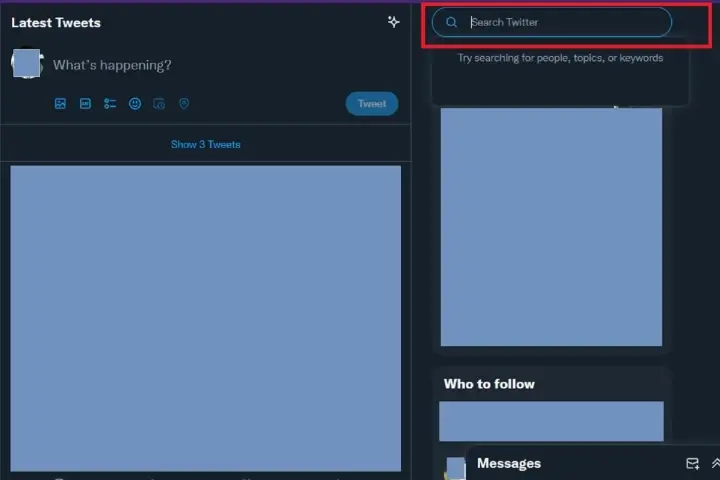
Primero haciendo una búsqueda simple usando la barra de búsqueda
Después de iniciar sesión, señale la barra de búsqueda en la esquina superior derecha. Ingrese su término de búsqueda y presione Entrar (Entrar en Mac). Verá algunos resultados para su término de búsqueda. Pero eso no es lo que estamos tratando de hacer. Luego, en el lado derecho del término de búsqueda en la barra de búsqueda, encontrará tres puntos.
Al hacer clic en los tres puntos, se mostrarán algunos elementos de la lista. Encuentra la búsqueda avanzada entre estos elementos en la lista (debe ser el tercero). 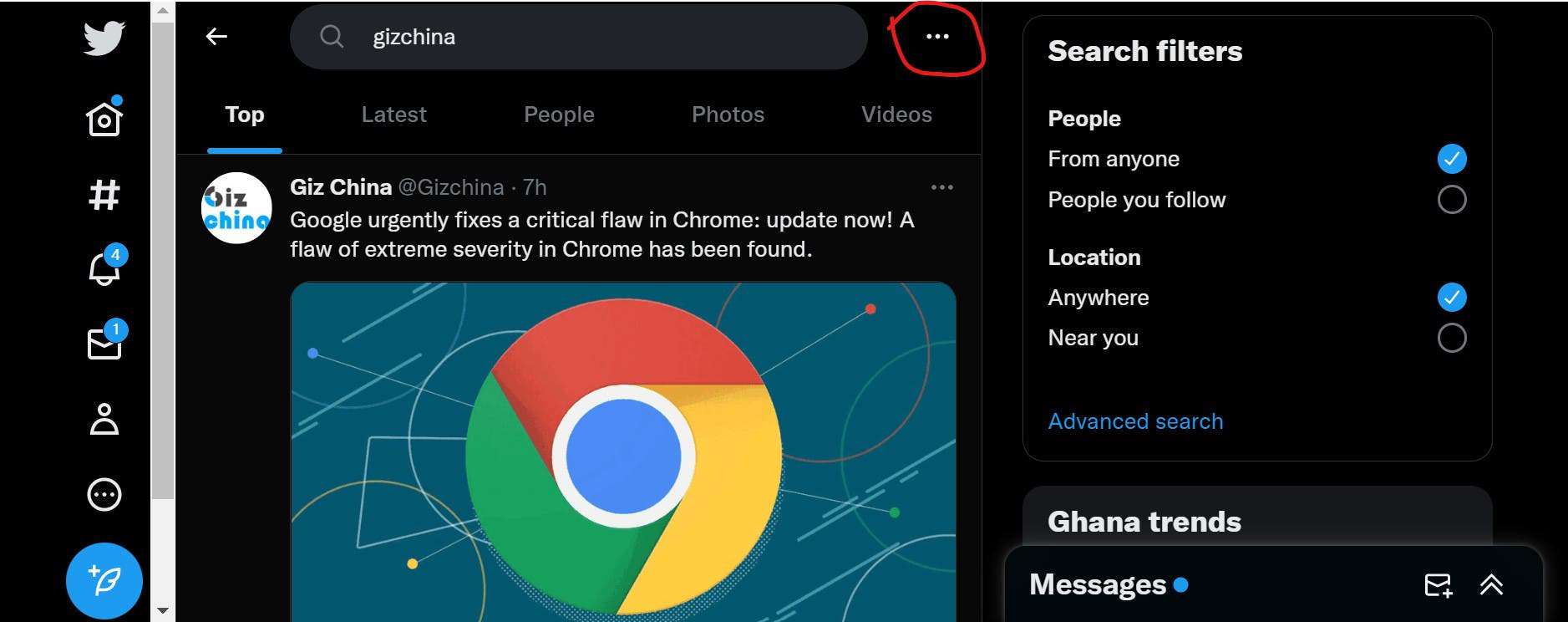
Gizchina Noticias de la semana
También puede usar un enlace directo
En lugar de pasar por el largo proceso de iniciar sesión y encontrar la herramienta de búsqueda avanzada, puede simplemente copiar y pegar este enlace. https://twitter.com/search-advanced. Esto debería llevarlo directamente a la página de la herramienta de búsqueda avanzada.
La herramienta de búsqueda avanzada le presenta un formulario para completar. Esto ayuda a reducir lo que está buscando. Entonces, aliméntalo con toda la información que tengas sobre el tweet que estás buscando. Filtrarlo con otra información como la fecha, etc. también.
Después de que todo esté dicho y hecho, estará listo para su búsqueda avanzada. Haga clic en el botón Buscar en el lado derecho del formulario de la Herramienta de búsqueda avanzada.
Twitter realizará rápidamente la búsqueda utilizando los parámetros proporcionados al completar el formulario. Luego le presentará un par de resultados que coinciden con sus parámetros. Pruébelo, definitivamente debería obtener exactamente lo que está buscando.
Cómo hacer una búsqueda avanzada en Twitter con tu smartphone
Al igual que todos los demás, también es más probable que use la aplicación de Twitter con más frecuencia en su teléfono inteligente. De hecho, todo el mundo lo hace. Si bien usar la aplicación de Twitter es mucho más simple y conveniente, tiene algunas limitaciones.
Estas limitaciones incluyen el uso de esta función de búsqueda avanzada. La función de búsqueda en la aplicación principal de Twitter solo ayuda en la búsqueda de tweets genéricos. No es lo suficientemente poderoso como para ayudarlo a reducir su búsqueda.
Por lo tanto, para utilizar la función de búsqueda avanzada, es posible que deba hacerlo con el navegador de su dispositivo móvil. Solo sigue estos pasos para hacerlo.
- Abra su navegador web favorito en su teléfono inteligente. escribe twitter.com en la barra de búsqueda e inicia sesión en tu cuenta.
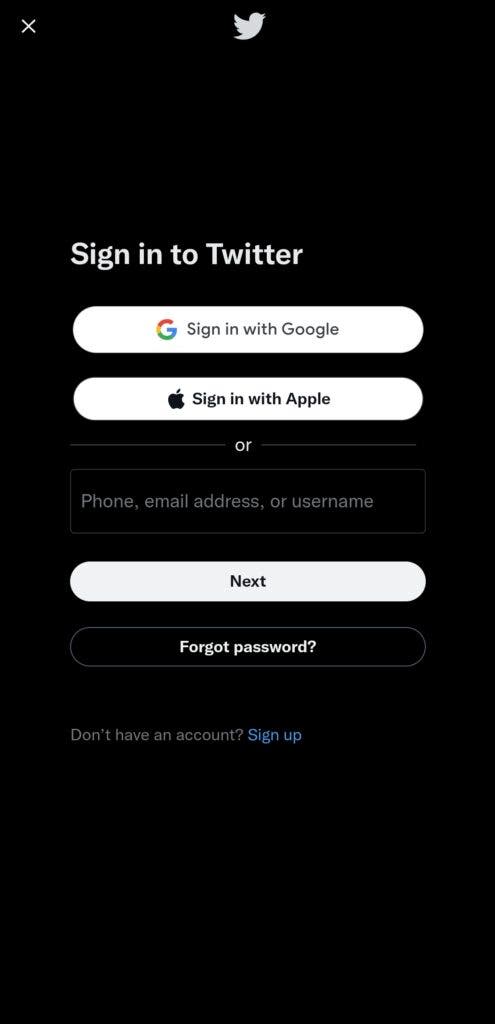
- Seleccione el ícono del Explorador en el botón de su página de Twitter. y escriba su término de búsqueda.
- Toque Buscar o Entrar en el teclado virtual para obtener resultados de búsqueda.
- Toque los tres puntos en el lado derecho de la barra de búsqueda para la ventana emergente. Debería ver aparecer los elementos enumerados en la parte inferior de la pantalla del teléfono.
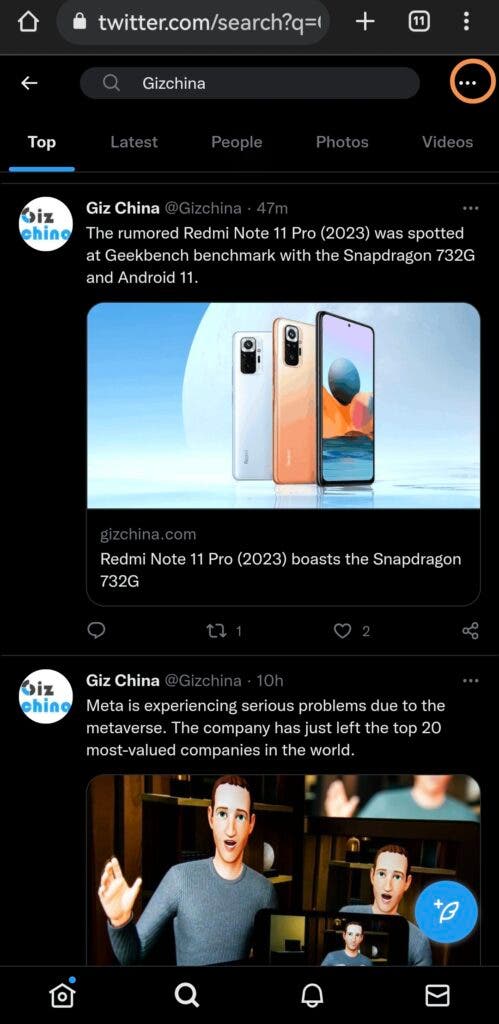
- Seleccione Búsqueda avanzada en la lista emergente. Esto abrirá un formulario. Simplemente complete el formulario con todos los parámetros de búsqueda.
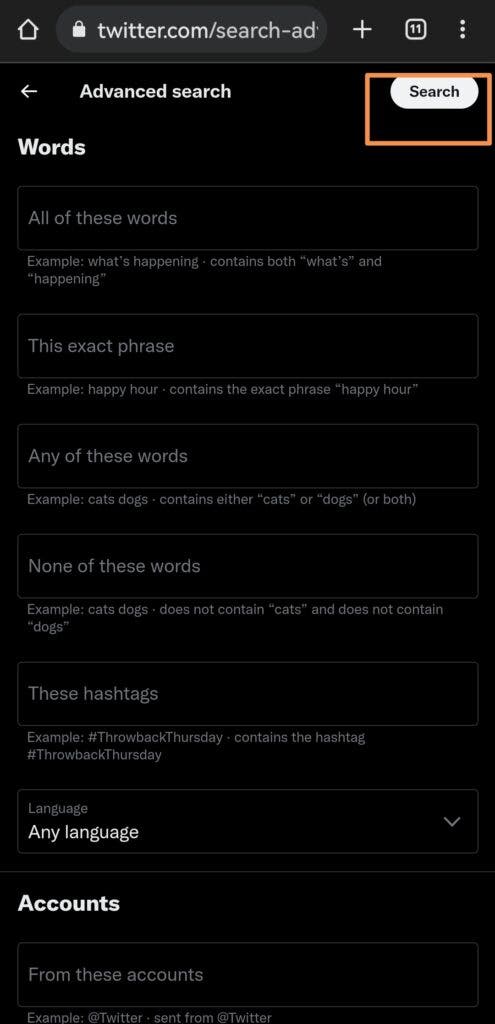
- Después de completar el formulario, simplemente toque el botón Buscar en la parte superior. Twitter se basará en sus parámetros en el formulario para brindarle los mejores resultados para su búsqueda.
 MiReal.me MiReal.me – Tu blog tecnológico con la más actualizada información
MiReal.me MiReal.me – Tu blog tecnológico con la más actualizada información



